Tabloya naverokê
Dema ku we di InDesign-ê de sêwiranek hoste çêkir, qonaxa din ev e ku hûn xebata xwe bi cîhanê re parve bikin. Ma hûn dixwazin kopiyek dîjîtal bi serhêl parve bikin an belgeya xwe ji çapxaneyek profesyonel re bişînin, hûn ê hewce bikin ku guhertoyek PDF-ya pelê xweya InDesign amade bikin da ku pê ewle bibin ku ew her car bi rêkûpêk xuya dike.
Xwezî, ew pêvajoyek pir hêsan e, û gavan yek in, bêyî ku hûn InDesign li ser Mac-ê an li ser PC-ya Windows-ê bikar bînin! Li vir çawa dixebite.
Amadekirina Pelê InDesign-a Xwe ji bo Export PDF-ê
InDesign dikare were bikar anîn da ku ji broşûrek du rûpelî bigire heya pirtûkek bi hezaran rûpelan tiştek biafirîne, û ew pir hêsan e ku hûn pirsgirêkên bingehîn ên sêwiranê ji bîr nekin. heta ku pir dereng be. Ji bo ku hûn piştrast bikin ku projeyên we bi qasî ku tê xwestin xuya dikin, Adobe pergalek kontrolkirina xeletiyê ya bi navê Preflight vekiriye. Ev pergal dê we ji her pirsgirêkên sêwirana potansiyel ên wekî tîpên wenda, wêne û nivîsa zêde hişyar bike.
Ew ji hêla xwerû ve li quncika çepê ya jêrîn di navgîniya InDesign de tê xuyang kirin, lê hûn dikarin bi vekirina menuya Pencere , hilbijarka Derketinê <5 bi mezinahiyek kêrhatîtir bibînin>submenu, û klîkkirina Pêşkêşî .
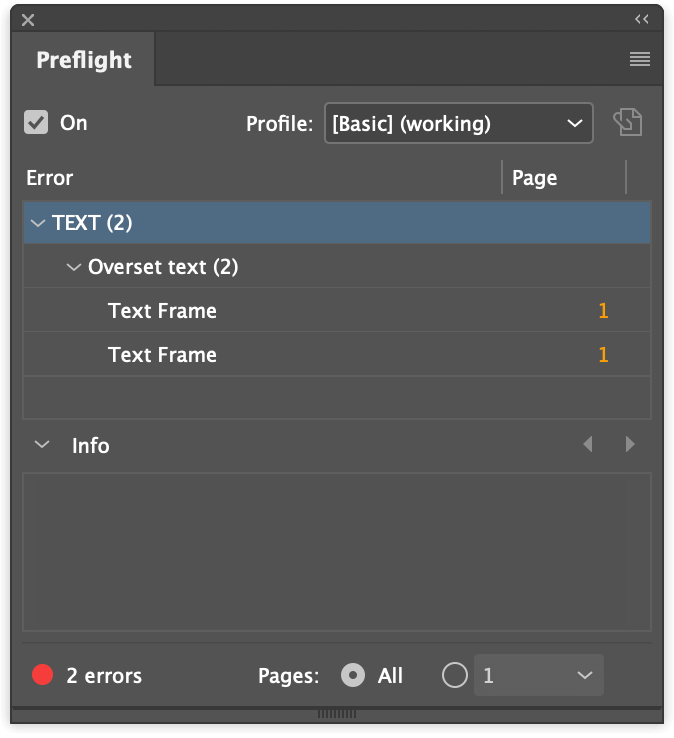
Ev ê her xeletiyek potansiyel di sêwirana we de, û her weha jimareya rûpela têkildar a ku lê tê dîtin nîşan bide. Berî ku pelê xweya InDesign-ê wekî PDF-ê hilîne ne hewce ye ku her xeletiyek çareser bike, lê ew epêvajoyek lêkolînek kêrhatî.
Dema ku hûn ji sêwirana sêwiranê bi tevahî dilxweş in û we Preflight ji bo xeletiyên potansiyel kontrol kir, ew dem e ku hûn pelê InDesign wekî PDF-ê hilînin.
Tomarkirina Pelên InDesign wekî PDF-yên Amade yên Çapkirinê
Ji bo destpêkirina pêvajoya tomarkirina pelê xweya InDesign wekî PDF-ya ku dikare ji hêla çapxaneyên bazirganî ve were çap kirin, Pelê vekin. menu û Export bikirtînin. InDesign dê pencereyek diyalogê ya destpêkê ya Export veke ku dihêle hûn pelê xwe nav bikin û formata hinardekirinê hilbijêrin.
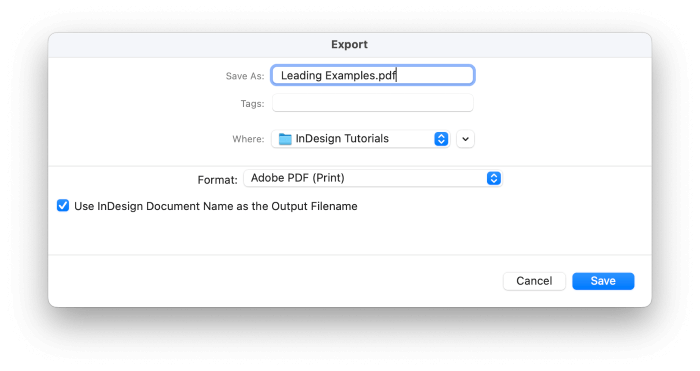
Di pêşeka daketina Format de, Adobe PDF (Çapkirin) hilbijêrin. Navê pelê xwe bidin û Save bikirtînin.
Piştre, InDesign dê pencereya diyalogê ya Adobe PDF Export veke, li wir hûn dikarin hemî mîhengên PDF-ê û vebijarkên pêşandanê xweş bikin. Di destpêkê de dibe ku ew pir tevlihev xuya bike, lê bi ser nekevin!
Serişteya Bilez: Bikaranîna Pêşniyazên Export PDF-ê yên InDesign
Ji bo ku hûn di pêvajoya mîhengkirina pelek PDF-ê de hêsantir bikin, Adobe hin Pêşniyarên PDF-ê yên arîkar, û ev bi gelemperî cîhê çêtirîn e ku meriv dest pê bike.
Du pêşdîtinên îxracata InDesign PDF-ê yên herî populer Çapkirina Qalîteya Bilind û Qalîteya Çapemeniyê ne. Her du bi gelemperî pir dişibin hev, her çend Pêşsaziya Kalîteya Çapemeniyê encama herî kalîteya herî bilind çêdike û vebijarkên guheztina rengan vedihewîne.
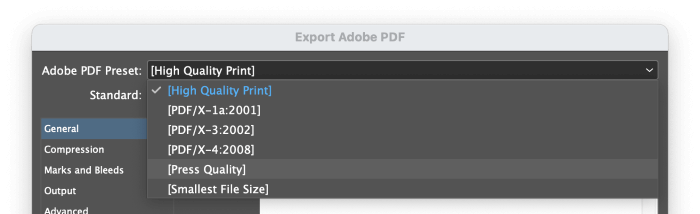
Wê tê gotin, gelek çapkerên profesyonel ji bo hinardekirina PDF-ê hewcedariyên taybetî hene, ji ber vê yekê piştrast binberî ku pelê xwe derxînin bi wan re kontrol bikin.
Heke hûn pelek PDF-ê amade dikin ku dê li ser çaperek xanî an karsaziyê wekî lazer an inkjet were çap kirin, pêşdiyarkirina çapê ya Kalîteya Bilind bikar bînin.

Beşa Giştî ji hêla xwerû ve tê xuyang kirin, û ji bo pêşandan û sazkirinê hin vebijarkên herî bingehîn dihewîne. Hûn dikarin rêzikên rûpelan hilbijêrin, diyar bikin ka hûn dixwazin PDF-a we berbelavên sêwiranê an rûpelên kesane destnîşan bike, û kontrol bikin ka PDF çawa gava vebe dê xwe nîşan bide.
Ji ber ku hûn ji bo çapkirinê pelgeyek PDF-ê diafirînin, mîhengên din ên li ser vê rûpelê li gorî pêşnumayên wan bihêlin.
Piştre, veguherînin beşa Marks and Bleed s. Heke hûn li malê çap dikin, dibe ku hûn bixwazin ku nîşaneyên çandiniyê an nîşaneyên çapkerê yên din li belgeyên xwe zêde bikin, lê piraniya çapxaneyên profesyonel tercîh dikin ku van aliyan ji xwe re bikin.
Pir caran, ev ê tenê mîhengên ku hûn hewce ne ku gava pelek InDesign wekî PDF-ê tomar bikin (bihesibînin ku we rêveberiya rengê xwe rast hatî mîheng kirin, ev yek pêvajoyek tevlihev e ku li derve ye) çarçoveya vê gotarê).
Bişkoka Export bikirtînin, û hûn hemî qediyan!
Tomarkirina Pelên InDesign wekî PDF-yên înteraktîf ên ji bo ekranan
Ji bo destpêkirina tomarkirina PDFek înteraktîf a ku dikare her cûre formên înteraktîf û naveroka medyayê nîşan bide, menuya Pelê veke û bitikîne. Export . Di Exportqutiya diyalogê, Adobe PDF (Interaktîf) ji pêşeka daketî ya Format hilbijêrin. Navê pelê xwe bidin û bişkoka Save bikirtînin.
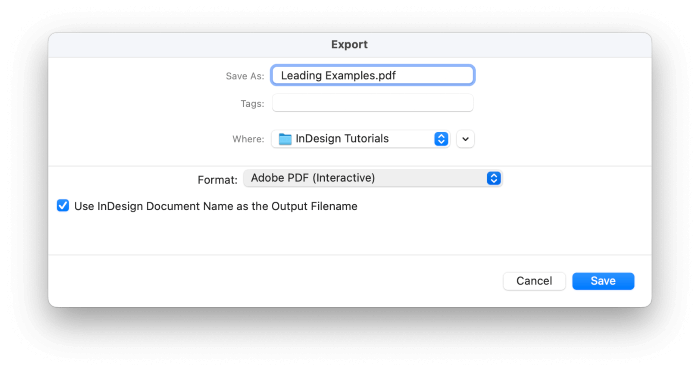
InDesign dê diyaloga Export to Interactive PDF veke, li wir hûn dikarin hemî mîhengên pêşandan û kalîteya wêneyê ji bo PDF-a xwe xweş bikin.
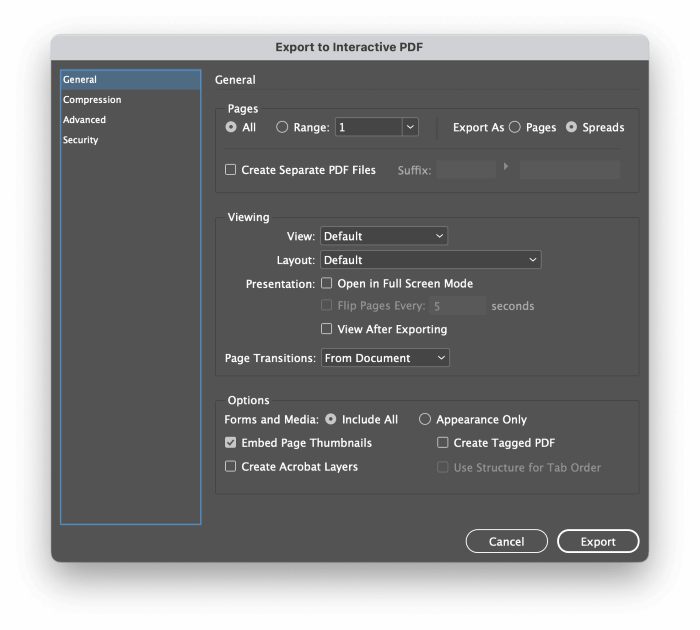
Piraniya vebijarkên li vir bi tevahî xwe-ravekirî ne, her çend ez pêşniyar dikim ku hûn bi baldarî li ser vebijarkên Dîtinê bifikirin. Kontrolkirina ka PDF-ya we çawa bixweber xuya dike dema ku yekem car tê vekirin dikare bandorek mezin li temaşevanên we bike, an ji bo pêşandana tevahî-ekranê mîna deverek slaytê ya pêşkêşkirinê an jî bi firehiya tevahî ji bo xwendina herî zêde. Mîhenga îdeal dê bi sêwirana we ve girêdayî be!
Heke hûn dixwazin pê ewle bibin ku PDF-ya we di hemî rewşan de pir çêtirîn xuya dike, veguherîne beşa Tevlihevkirinê. Mîhengên berhevkirinê yên xwerû têne rêve kirin ku li şûna qalîteya wêneyê mezinahiyên pelên piçûk bidin pêş, lê ev yek ji rojên girêdanên hêdî yên înternetê re hinekî mayî hîs dike.
(Heke hûn dixwazin mezinahiya pelê xwe bi qasî ku pêkan piçûk bihêlin, hûn dikarin vê gavê berdin.)
Mîhenga Compression biguherînin JPEG 2000 (Lossless) û Resolution danî ser 300 PPI, ku herî zêde çareseriya ku InDesign destûrê dide ye. InDesign dê yek ji wêneyên we bilind neke, lê ew ê bi qasî ku gengaz be qalîteya wêneyê biparêze.
Şîfreya xwe diparêzePDF-ên InDesign
Hema ne gengaz e ku meriv pelek dîjîtal piştî ku serhêl were parve kirin kontrol bike ku dê li ku derê biqede, lê gavek bingehîn heye ku hûn dikarin bavêjin ku hûn kontrol bikin ka kî dikare bi rastî PDF-ya we bibîne. Di pêvajoya Export Adobe PDF de, li beşa çepê ya paceyê veguherînin beşa Ewlekariyê. Hûn dikarin şîfreyek lê zêde bikin da ku hûn belgeyê bibînin, lê hûn dikarin şîfreyek cihêreng jî lê zêde bikin ji bo kontrolkirina kiryarên din ên wekî çapkirin û guherandinê.
Tenê qutiya bi etîketa Ji bo vekirina belgeyê şîfreyek lazim e û şîfreyek binivîse. Pê bawer bin ku hûn wê bi bîr bînin, ji ber ku kes nikare bêyî wê PDF-a we veke!
Pirsên Pir Pir Pir pirsîn
Ji bo we yên ku dixwazin hîn zêdetir der barê hinardekirina PDF-ên ji InDesign-ê de hîn bibin, li vir çend pirsên herî gelemperî ku ji hêla mêvanên me têne pirsîn hene.
Pirsa we li ser hinardekirina InDesign PDF heye ku min bersiv nedaye? Di şîroveyan de bipirsin!
Ez dikarim PDF-ya xwe bêyî Bleed derxînim?
Heke we belgeya xwe bi qadên xwînxwar ên ku ji bo çapxaneyek profesyonel hewce dike saz kiriye, hûn naxwazin kopiyek dîjîtal ji bo parvekirina serhêl bi hemî hêmanên çap-taybet ên xuyayî re biafirînin. Li şûna ku hûn belgeya xwe ji nû ve dîzayn bikin, hûn dikarin di pêvajoya hinartina PDF-ê de mîhengên xwînê neçalak bikin û InDesign dê bixweber wan deveran derxîne.
Dema ku PDF-ya xwe xweş dikemîhengên li Export Adobe PDF dyalogê, beşa Marks û Xwîndan li paceya çepê ya paceyê hilbijêrin.

Qutika bi etîketa Mîhengên Bleeda Belgeyê bi kar bînin vekin, û 0 têkevin mîhenga Top: . Nirxên jêr , hundir , û derve divê nûve bikin ku li hev bikin. Ev ê devera weya xwînê bi tevahî di pelê PDF-a hilandî de derxîne, lê wê di belgeya çavkaniyê ya InDesign de biparêze.
Ez çawa dikarim PDF-ya InDesign-ê bi Rûpelên Rûber re hilînim?
Ji bo tomarkirina InDesign PDF-a xwe ya ku rûpelên rû bi rû têne xuyang kirin, biçin beşa Giştî ya paceya Export Adobe PDF.
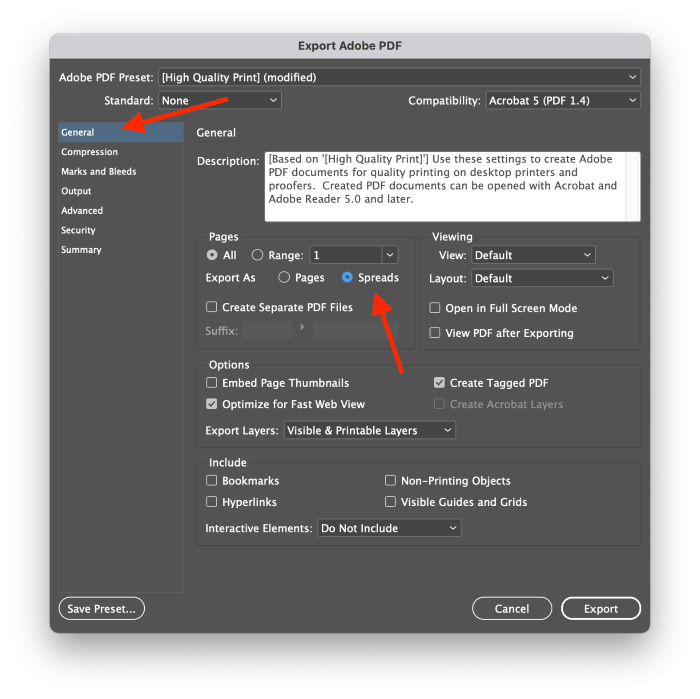
Berça bi navê Rûpelan bi cih bikin, û mîhengê Export As biguherînin da ku vebijarka Spreads bikar bînin li şûna Rûpelan. Tiştê ku heye ew e!
Gava ku ez ji InDesign derdixim çima PDF-ya min Blurry e?
Ger piştî ku we ew ji InDesign derdixist, PDF-ya we şeng xuya dike, ew bi gelemperî ji ber karanîna mîhengên hinardekirinê yên nerast çêdibe. Piştrast bike ku mîhengên Tevlihevkirina we rast in!
Dema ku PDF-yek ji bo çapkirinê derdixin, beşa Têkbirinê ya danûstendina Export diyar dike ka InDesign dê çawa daneyên wêneya raster-based di sêwirana we de hilîne, wek wêne û wêneyên din ên danîn.
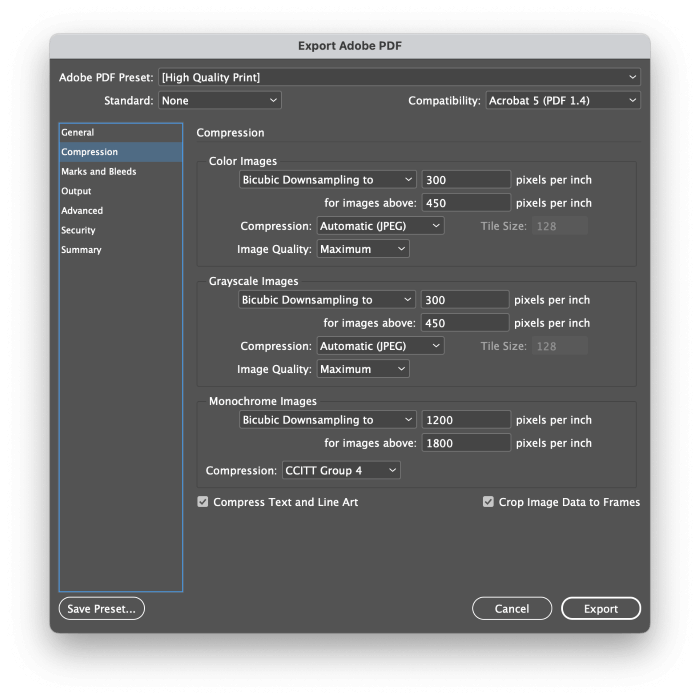
Mîhenga Çapkirina Qalîteya Bilind dê tu wêneyan ji 300 PPI kêm neke, û wêneyên monochrome hêj kêmtir têne sînorkirin. Divê ev wêneyên ku li ser zelal xuya dikin hilberînetewra ekranên Retina-dansiya herî bilind jî.
Li gorî berhevdanê, Mezinahiya Pelê ya Herî Biçûk pêşdabirrîna wêneyê dadikeve 100 PPI, ku pir caran dibe ku li ser ekranên bi PPI-ya bilind şêt xuya bibe û dema çapkirinê hê şîntir xuya dike.
Heman tişt dema ku PDF-ya înteraktîf ji bo ekranan derdixe jî derbas dibe, her çend vebijarkên Tevlihevkirinê pir hêsan in. Ji bo misogerkirina kalîteya wêneyê ya herî bilind, vebijarka xweya Kompresyonê saz bike JPEG 2000 (Bê windahî) û Çareseriyê li ser herî zêde 300 PPI saz bike.
Eger yek ji wan ne sûcdar be, pê ewle bin. ku mîhenga Zoom-ê di temaşevana PDF-a we de li %33 an jî 66% nehatiye danîn. Ji ber ku pîxel bi şeklê çargoşe ne, astên zoomê yên ecêb dikarin bandorên şêrîn biafirînin ji ber ku temaşekerê PDF-ê encam ji nû ve nimûne dike da ku li gorî mîhengên we tevbigere. Bi karanîna asta 100% zoomê li PDF-a xwe mêze bikin û divê hûn wêneyan bi zelaliya rast bibînin.
Gotinek Dawî
Pîroz be, hûn naha çend awayên cihêreng dizanin ku pelek InDesign wekî PDF hilînin! PDF yek ji wan formatên herî bikêr e ji bo parvekirina karê sêwirana xweya bedew bi cîhana mayî re, ji ber vê yekê vegerin InDesign û zanîna xwe biceribînin.
Daxuyaniya we pîroz be!

